win10调整照片256色怎么操作_win10如何把图片改成256色位图
相信许多用户已经使用win10系统有一段时间了,不过有的用户可能对win10系统的一些操作还不太清楚。有的用户可能想要把照片改成256色位图,又不知道怎么操作,这让许多用户感到烦恼,那么win10调整照片256色怎么操作?下面我们就一起来看看win10如何把图片改成256色位图。
win10调整照片256色方法:
1、左击桌面左下角我的菜单。找到Windows附件。
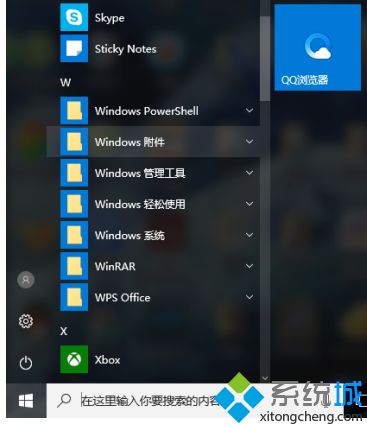
2、找到附件下的画图。
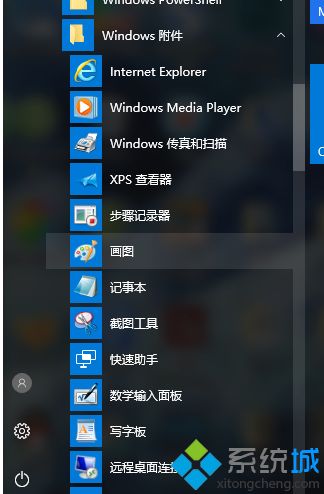
3、打开画图工具。
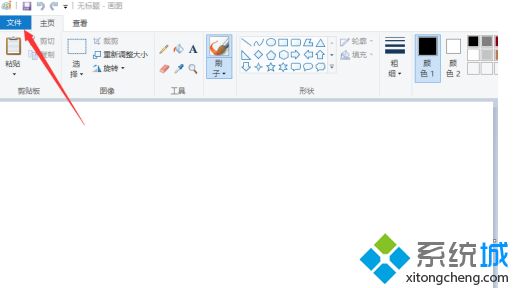
4、插入我们想要保存成256色位图的图片。
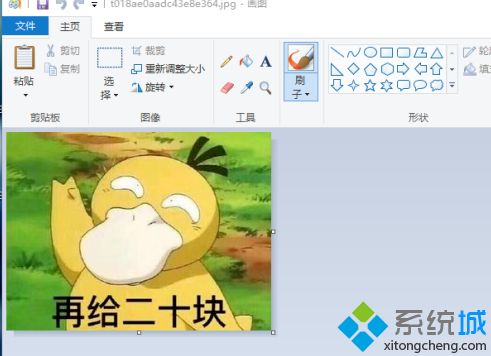
5、在文件里选择另存为。
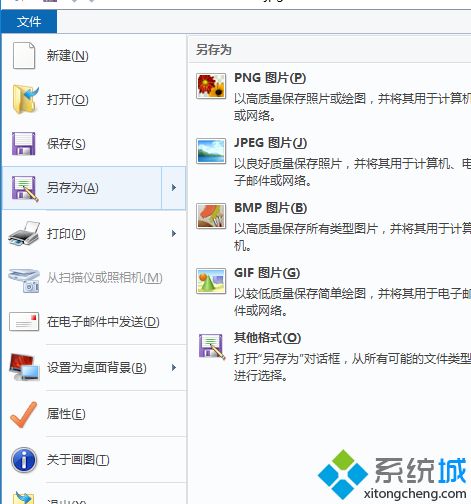
6、将存储格式设置为256色位图即可,不过这种方法会使图片失真。
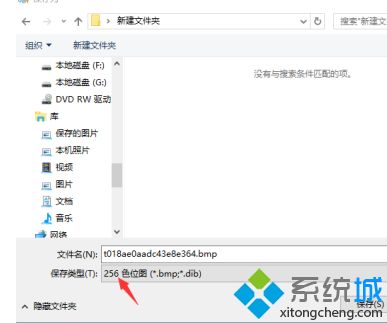
以上就是win10调整照片成256色的方法,有需要调整的用户可以根据以上步骤来操作,希望可以帮到大家。
我告诉你msdn版权声明:以上内容作者已申请原创保护,未经允许不得转载,侵权必究!授权事宜、对本内容有异议或投诉,敬请联系网站管理员,我们将尽快回复您,谢谢合作!










